很多幻灯片看起来华美,但是做出来又非常的复杂,对于PPT小白来说,操作起来有些困难,那么今天我们就来教大家一个简便的方法,那就是轻松利用渐变线框,来完成PPT封面的制作,具体怎么操作呢?一起来学习一下吧!

渐变线框制作高大上封面
首先,我们将幻灯片背景设置成我们需要的图片,然后单击工具栏插入下形状,选择矩形,添加一层蒙版。
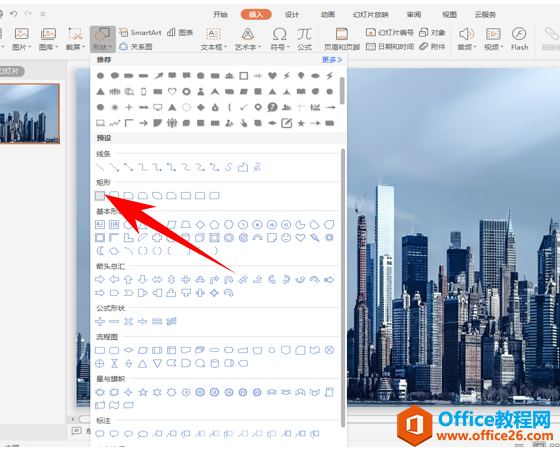
将矩形的颜色设置为深蓝色,然后调整透明度,如下图所示,蒙版可以让我们的幻灯片看起来比较有质感。
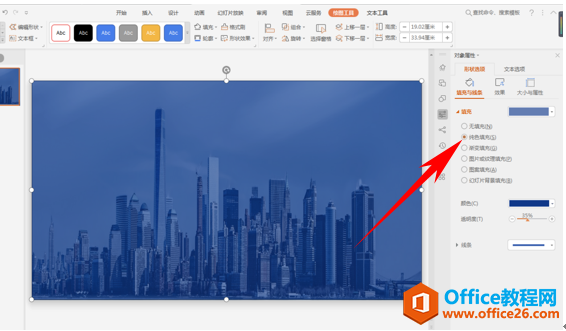
接下来我们插入一个渐变线框,首先,还是单击工具栏插入下的形状,选择一个线框,单击插入。
PPT镂空文字制作教程
经常会制作各种各样的幻灯片,但是如果想要让我们的幻灯片在一众幻灯片当中脱颖而出,还是需要一些小技巧的,PPT当中的功能应有尽有,很多都是我们不了解的,今天我们就来教大家如何
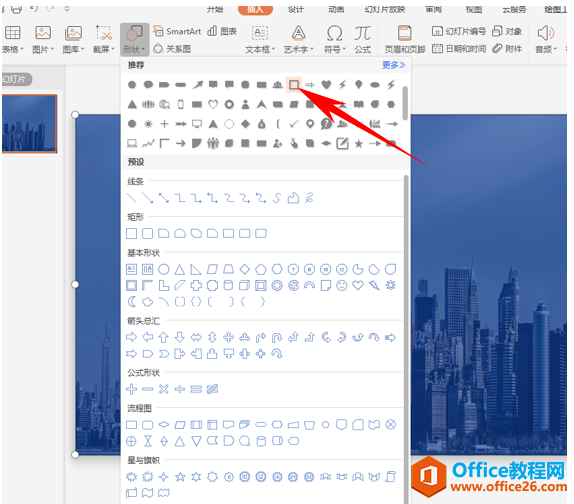
插入后,单击设置对象格式,在填充处,选择渐变色填充,然后选择两个颜色。
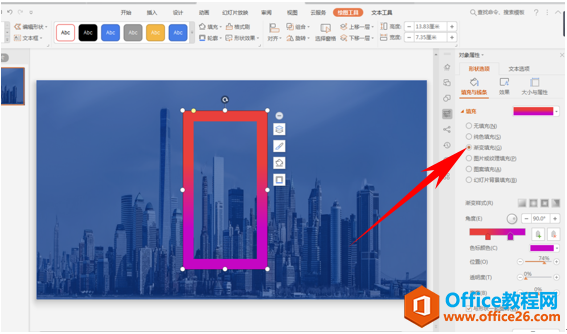
这样渐变色线框就已经制作完毕了,如下图所示,然后我们插入一个文本框,将我们所需要输入的文字输入到文本框当中,将它加粗,设置为白色,如下图所示。

这样一个基本的幻灯片封面就已经完成了,如果我们觉得文字下方有一些空,可以在下方添加三个箭头,单击工具栏插入下的形状,选择箭头添加即可,效果如下图所示。
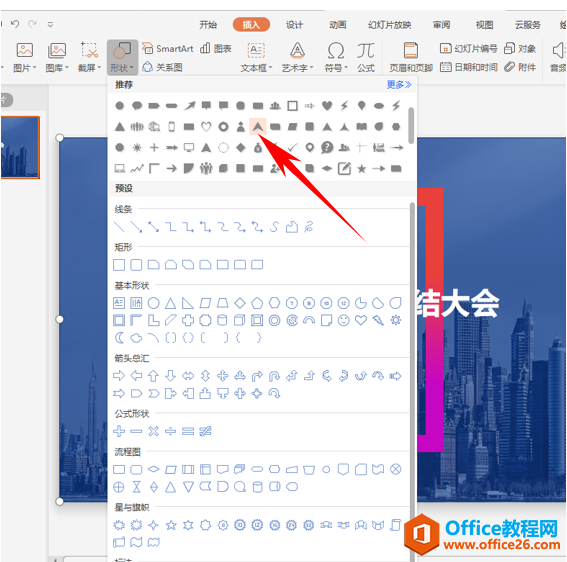
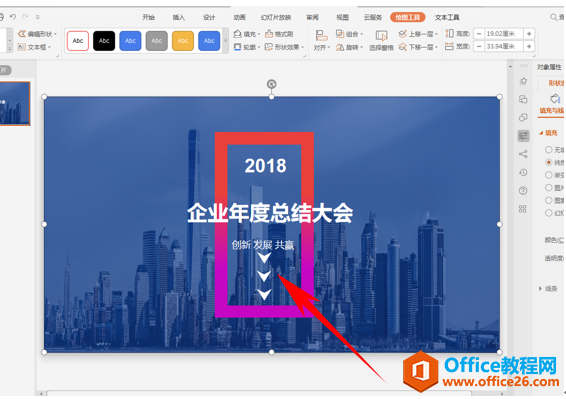
那么在WPS当中,利用渐变线框来制作幻灯片封面的方法,是不是非常简单呢?你学会了吗?
PPT巧用波形制作创意幻灯片
经常需要制作各种各样的幻灯片,一张幻灯片的两大要素,无非就是图片与文字,怎样将这两者结合出更有创意的PPT幻灯片呢?今天我们就来教大家,在WPS演示文稿当中,如何利用一个波形形


